Πάρτε μεγάλη bokeh στις λήψεις σας χωρίς τη χρήση δαπανηρό εργαλείο
Φωτογραφίες Φωτογραφία Photoshop / / March 18, 2020
Είτε ερωτευθήκατε με τα θολά υπόβαθρα από φωτογραφίες hipster στο Tumblr ή από άλλη φωτογραφία, είναι καλό να δοκιμάσετε τον εαυτό σας. Εδώ είναι πώς,
Bokeh εδώ, bokeh εκεί... bokeh παντού! Είτε ερωτευθήκατε με τα θολά υπόβαθρα από τις φωτογραφίες hipster στο Tumblr ή από το παράδειγμα εργασίας του φωτογράφου του γάμου, είναι καλό να το δοκιμάσετε μόνοι σας. Το πρόβλημα είναι ότι ο καθένας δεν έχει DSLR και δεν έχουν όλοι πρωταρχικό φακό. Ας αυτοσχεδιάσουμε λοιπόν. Σε αυτό το άρθρο θα μιλήσουμε για τρόπους που μπορείτε να επιτύχετε το μεγάλο bokeh χωρίς να χρησιμοποιείτε ακριβές κάμερες ή άλλα εργαλεία.

Τι είναι ο Μποκέ;
Καλά σύμφωνα με τη Wikipedia (το βιβλίο της γνώσης):
Στη φωτογραφία, ο bokeh (Αρχικά / boʊkɛ /, [1] / boʊkeɪ / boh-kay - επίσης ακούγεται μερικές φορές ως / boʊkə / boh-kə, Ιαπωνικά: [boke]) είναι η θολότητα, [3] [4] ή η αισθητική ποιότητα της θολούρας, [5] [6] [7] σε περιοχές εκτός εστίασης ενός εικόνα. Ο Bokeh έχει οριστεί ως "ο τρόπος με τον οποίο ο φακός καθιστά τα σημεία φωτισμού εκτός εστίασης". [8] Ωστόσο, οι διαφορές στις αποκλίσεις των φακών και το σχήμα ανοίγματος προκαλεί κάποια σχέδια φακού να θολώνουν την εικόνα με τρόπο που να είναι ευχάριστο για το μάτι, ενώ άλλα προκαλούν θόλωση που είναι δυσάρεστα ή αποσπάσματα - "καλό" και "κακό" bokeh, αντίστοιχα [3]. Το Bokeh εμφανίζεται για μέρη της σκηνής που βρίσκονται έξω από το βάθος του πεδίο. Οι φωτογράφοι μερικές φορές χρησιμοποιούν σκόπιμα μια τεχνική αβαθούς εστίασης για να δημιουργήσουν εικόνες με προεξέχουσες περιοχές εκτός εστίασης.
Το Bokeh είναι συχνά πιο ορατό γύρω από τα μικρά υποδείγματα του φόντου, όπως οι κατοπτρικές αντανακλάσεις και το φως πηγές, γι 'αυτό συσχετίζεται συχνά με τέτοιες περιοχές [3]. Ωστόσο, ο bokeh δεν περιορίζεται σε καλύτερες στιγμές; η θολούρα εμφανίζεται σε όλες τις περιοχές εκτός εστίασης της εικόνας.
Δεν ανησυχείτε, όλα θα γίνουν πιο ξεκάθαρα μόλις συνεχίσετε τα βήματα μου σε αυτό το άρθρο.
Κάνουν πλάγια λήμματα (μακρο)
Η μακροεντολή είναι μεγάλη. Σας παρουσιάζει τα καθημερινά πράγματα από μια διαφορετική οπτική γωνία και είναι μάλλον εθιστικό σε μερικούς φωτογράφους. Το πλεονέκτημα της εστίασης είναι πολύ κοντά, ότι αυτό συνήθως παράγει ένα μάλλον μικρό βάθος πεδίου, δημιουργώντας ένα όμορφο φόντο bokeh.

Τρίποδο, Ενσωματωμένος φακός: 5,8-17,4 (f / 2,8-4,8)
f / 2,8, 1/10 δευτερόλεπτα, ISO 400
Πήρα αυτή τη φωτογραφία με μια παλιά φωτογραφική μηχανή 2007. Αν και δεν είναι η καλύτερη ποιότητα εικόνας, ακόμη και αυτή η κάμερα μπορεί να παράγει κάποια μεγάλη bokeh αν ξέρετε πώς να το κάνετε σωστά.
Πυροβολήστε από μακριά και μεγεθύνετε όσο το δυνατόν περισσότερο
Μεγάλη συμβουλή που πρέπει να θυμάστε. Αν η φωτογραφική σας μηχανή διαθέτει άφθονο ζουμ ή εάν διαθέτετε φακό ζουμ για το DSLR σας, είναι ένας πολύ καλός τρόπος για να πάρετε κάποιο ωραίο bokeh.
Εδώ είναι ένα φακό που δανείστηκα για να δοκιμάσω - το 55-300 DX. Είναι μεταξύ των φθηνότερων τηλεφακών Nikon που μπορείτε να αγοράσετε. Είναι φθηνότερο από μερικές πρώτες και κάνει μια αποδεκτή δουλειά.

Όπως ανέφερα παραπάνω, δεν χρειάζεστε ένα DSLR για μεγάλο bokeh. Οποιοσδήποτε turbo-compact με τόνους ζουμ θα λειτουργήσει. Απλά προσπαθήστε να λάβετε υπόψη αυτές τις συμβουλές όποτε θέλετε να πάρετε bokeh με τηλεφακό:
- Όσο μεγαλύτερο γίνεται το ζουμ
- Η μικρότερη δυνατή απόσταση μεταξύ σας και του θέματος (όσο πιο κοντά ο φακός σας επιτρέπει να εστιάσετε)
- Στενό / μακρινό υπόβαθρο
Ακολουθεί ένα παράδειγμα στενού υποβάθρου. Κάθισα το τρίποδο στο επίπεδο αυτών των σταγόνων νερού και επικεντρώθηκα στη μέση. Το αποτέλεσμα? Μύθος που φυσάει.

Τρίποδο, 55-300 @ 300mm
f / 5,6, 5 δευτερόλεπτα, ISO 400
Και εδώ είναι αυτό που μπορούμε να ονομάσουμε ένα μακρινό υπόβαθρο. Πήρα αυτή τη φωτογραφία, εστιάζοντας σε ένα αυτοκίνητο που ήταν ακριβώς στη μέση της λωρίδας στάθμευσης. Ο ένας μπροστά και εκείνοι που ήταν παρκαρισμένοι στο πίσω μέρος ήταν πολύ θολή.
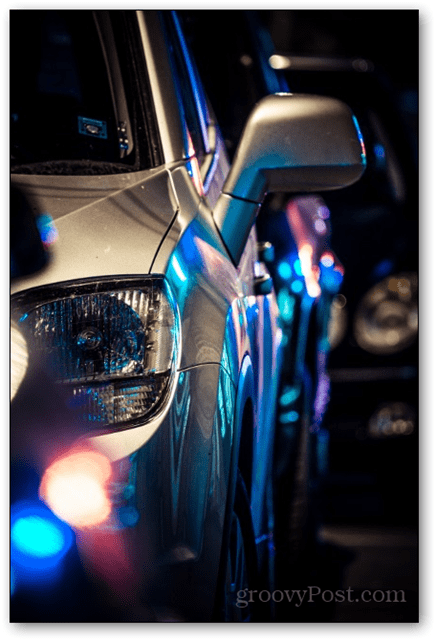
Τρίποδο, 55-300 @ 300mm
f / 5,6, 2 δευτερόλεπτα, ISO 200
Photoshop αυτό
Μερικές φορές είναι δύσκολο να πάρετε ένα καλοσχηματισμένο υπόβαθρο ακόμα και αν έχετε μεγάλη ταχύτητα. Οπότε τι κάνουμε; Χρησιμοποιούμε το Photoshop, φυσικά!
Εδώ είναι η αρχική φωτογραφία που πήρα για τους σκοπούς αυτού του φροντιστηρίου:

Τρίποδο, 18-55 (f / 3,5-5,6) - Φακός Kit
f / 8, 15 δευτερόλεπτα, ISO 200
Αρχικά, ανοίξτε τη φωτογραφία σας στο Photoshop όπως θα κάνατε συνήθως. Γρήγορη συμβουλή - ένα Ctrl + O μπορεί να σας βοηθήσει με αυτό.
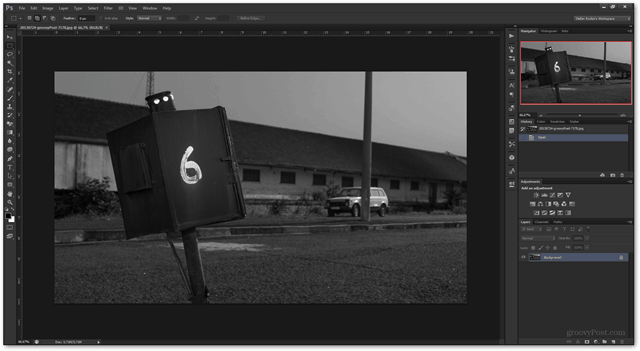
Τώρα χρησιμοποιήστε οποιαδήποτε μέθοδο επιλογής θέλετε να επιλέξετε τις περιοχές που θέλετε να "bokehfy". Εάν δεν είστε τόσο εξοικειωμένοι με το Photoshop ελέγξτε μας βασικός οδηγός και μας άλλα μαθήματα.

Τώρα κατευθυνθείτε προς Φίλτρο> Θόλωση> Θόλωμα πεδίου.
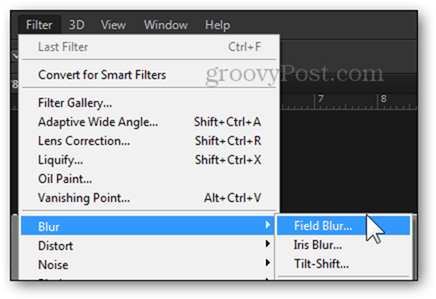
Κάνοντας κλικ σε αυτήν την επιλογή θα μεταβείτε στο Blur Gallery.
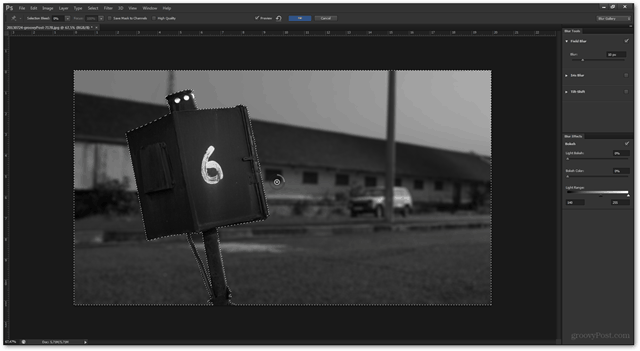
Από εδώ, μπορείτε να ρυθμίσετε το ρυθμιστικό Blur πεδίου για να καθορίσετε την ποσότητα θολώματος φόντου.
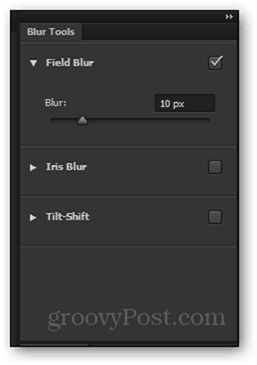
Ακολουθεί μια σύγκριση μεταξύ των διακυμάνσεων του πεδίου από 10 έως 50 εικονοστοιχεία. Για την εικόνα μου θα χρησιμοποιήσω 50.
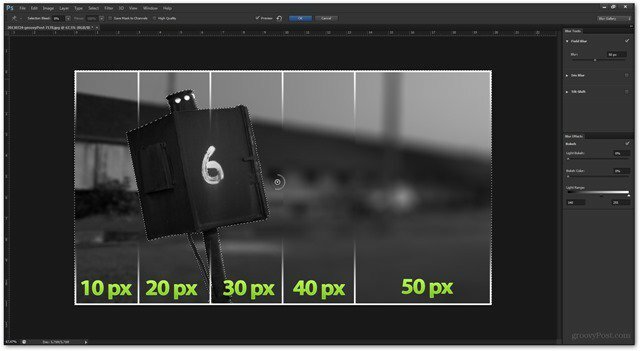
Μπορείτε επίσης να τροποποιήσετε το ρυθμιστικό Light Bokeh και το ρυθμιστικό Bokeh Color. Δεν έχω ακραίο φωτισμό στην τρέχουσα εικόνα και πάνω από όλα είναι ασπρόμαυρη εικόνα, οπότε θα τα αφήσω σε 30% και 0%. (Pro tip - χρησιμοποιήστε αυτά τα ρυθμιστικά αν θέλετε ωραίο και στρογγυλεμένο κύκλους bokeh όπως στις εικόνες παραπάνω).
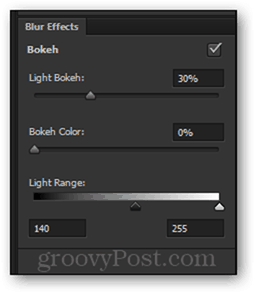
Μπορείτε να ελέγξετε και να καταργήσετε την επιλογή του πλαισίου ελέγχου Προεπισκόπηση για να δείτε πριν και μετά την εικόνα σας.
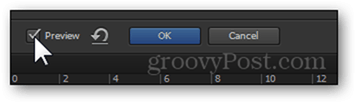
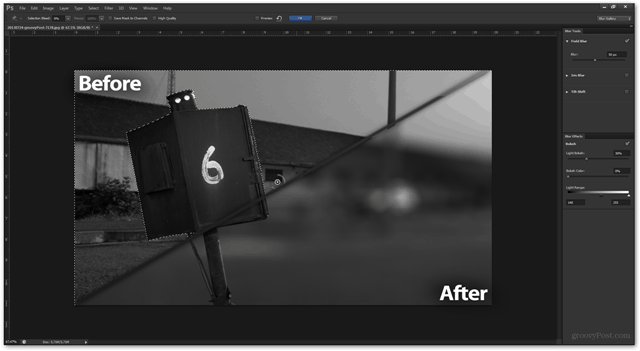
Αφού τελειώσετε, πατώντας OK θα επιβεβαιωθούν οι αλλαγές... 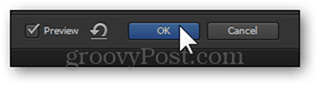
... και να σας φέρει πίσω στον προτιμώμενο χώρο εργασίας σας. 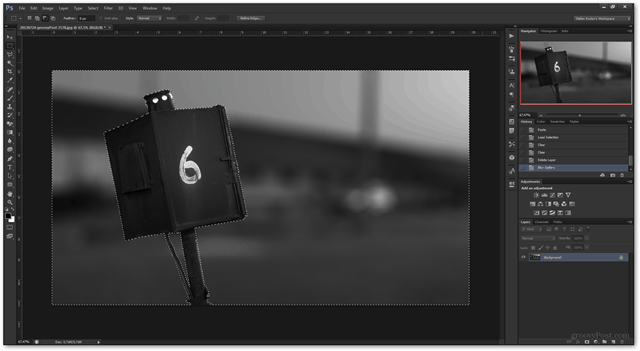
Μετά από αυτό, μια γρήγορη Ctrl + D θα αποεπιλέξετε και α Ctrl + Shift + S θα αποθηκεύσετε ένα αντίγραφο της επεξεργασμένης εικόνας σας.

συμπέρασμα
Οτιδήποτε είναι δυνατό αν αυτοσχεδιάζεις. Σχεδιάστε μπροστά και δείτε τι θέλετε ως τελικό αποτέλεσμα. Και αν δεν δουλεύει σωστά, το Photoshop μπορεί πάντα να σας σώσει!


